win11管理员权限在哪里设置 win11的管理员权限怎么设置
更新时间:2023-08-10 15:19:27作者:runxin
现阶段,许多用户也都开始将电脑升级到win11系统来使用,可是由于不熟悉系统功能的设置,因此有小伙伴想要对win11电脑中某个程序进行权限设置保护隐私时,却不知道从何下手,对此win11管理员权限在哪里设置呢?在文本中小编就给大家介绍win11的管理员权限怎么设置。
具体方法:
1、"win+R"快捷键打开运行,输入"gpedit.msc",回车打开。
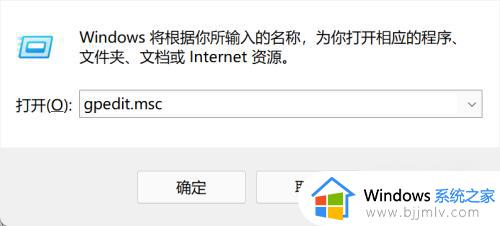
2、进入组策略编辑器,依次点击"计算机配置——Windows设置——安全设置——本地策略——安全选项"。
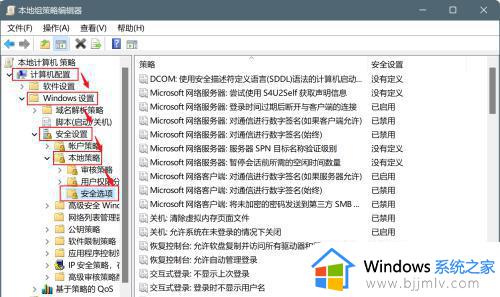
3、然后选择右侧的"管理员账户状态"打开。
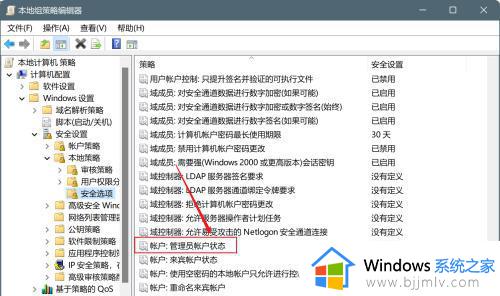
4、最后在打开的窗口中将"已启用"勾选上,点击确定保存即可获得管理员权限。
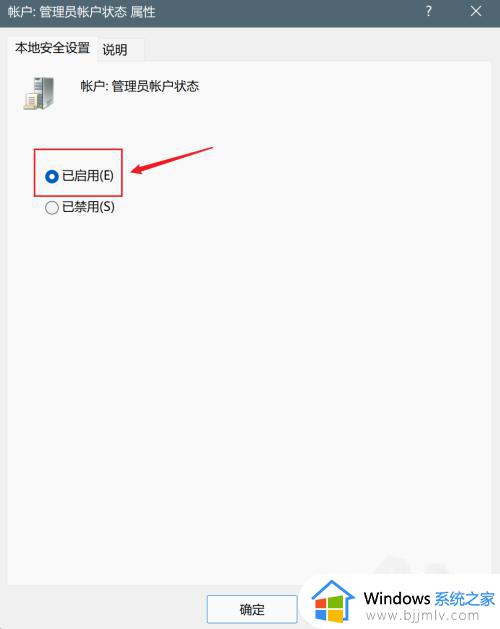
上述就是小编告诉大家的关于win11的管理员权限怎么设置全部内容了,如果有不了解的用户就可以按照小编的方法来进行操作了,相信是可以帮助到一些新用户的。
win11管理员权限在哪里设置 win11的管理员权限怎么设置相关教程
- win11管理员权限开启怎么设置?win11管理员权限在哪里设置
- win11开启管理员权限设置方法 win11管理员权限在哪里设置
- win11的管理员权限怎么获取 win11管理员权限在哪里设置
- win11怎么用管理员权限打开文件 win11管理员权限运行在哪里
- win11计算机管理员权限在哪里设置?win11怎么设置计算机管理员权限
- win11权限管理在哪设置 win11如何开启管理员权限
- win11怎么进入管理员模式 win11管理员权限在哪里设置
- win11关闭管理员权限设置方法 win11管理员权限怎么解除
- win11怎么开启管理员权限 win11开启管理员权限设置方法
- win11如何解除管理员权限设置 windows11关闭管理员权限的方法
- win11恢复出厂设置的教程 怎么把电脑恢复出厂设置win11
- win11控制面板打开方法 win11控制面板在哪里打开
- win11开机无法登录到你的账户怎么办 win11开机无法登录账号修复方案
- win11开机怎么跳过联网设置 如何跳过win11开机联网步骤
- 怎么把win11右键改成win10 win11右键菜单改回win10的步骤
- 怎么把win11任务栏变透明 win11系统底部任务栏透明设置方法
win11系统教程推荐
- 1 怎么把win11任务栏变透明 win11系统底部任务栏透明设置方法
- 2 win11开机时间不准怎么办 win11开机时间总是不对如何解决
- 3 windows 11如何关机 win11关机教程
- 4 win11更换字体样式设置方法 win11怎么更改字体样式
- 5 win11服务器管理器怎么打开 win11如何打开服务器管理器
- 6 0x00000040共享打印机win11怎么办 win11共享打印机错误0x00000040如何处理
- 7 win11桌面假死鼠标能动怎么办 win11桌面假死无响应鼠标能动怎么解决
- 8 win11录屏按钮是灰色的怎么办 win11录屏功能开始录制灰色解决方法
- 9 华硕电脑怎么分盘win11 win11华硕电脑分盘教程
- 10 win11开机任务栏卡死怎么办 win11开机任务栏卡住处理方法
win11系统推荐
- 1 番茄花园ghost win11 64位标准专业版下载v2024.07
- 2 深度技术ghost win11 64位中文免激活版下载v2024.06
- 3 深度技术ghost win11 64位稳定专业版下载v2024.06
- 4 番茄花园ghost win11 64位正式免激活版下载v2024.05
- 5 技术员联盟ghost win11 64位中文正式版下载v2024.05
- 6 系统之家ghost win11 64位最新家庭版下载v2024.04
- 7 ghost windows11 64位专业版原版下载v2024.04
- 8 惠普笔记本电脑ghost win11 64位专业永久激活版下载v2024.04
- 9 技术员联盟ghost win11 64位官方纯净版下载v2024.03
- 10 萝卜家园ghost win11 64位官方正式版下载v2024.03